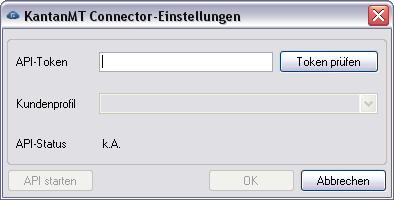|
In diesem Dialogfeld können Sie das Verhalten der KantanMT Connector-Einstellungen für die maschinelle Übersetzung steuern.
Erste SchritteRufen Sie im memoQ-Anwendungsmenü Optionen > Optionen auf. Klicken Sie alternativ in der Symbolleiste für den Schnellzugriff auf das Symbol Optionen. Daraufhin wird das Dialogfeld Optionen angezeigt. Klicken Sie auf die Kategorie Maschinelle Übersetzung, wählen Sie das Plugin KantanMT API-Connector aus, und klicken Sie auf Optionen. VerwendungGeben Sie das API-Token für den KantanMT Connector ein. Klicken Sie auf die Schaltfläche Token prüfen, um zu überprüfen, ob das Token gültig ist. Wählen Sie Ihr Kundenprofil aus. Im Abschnitt API-Status wird der Status des KantanMT Connectors angezeigt: gestartet und ausgeführt, offline oder k.A. Nachdem Sie ein gültiges API-Token eingegeben haben, klicken Sie auf die Schaltfläche API starten, um den Connector zu starten. Klicken Sie auf die Schaltfläche Herunterfahren, um den KantanMT Connector zu beenden. Sie können den Connector erneut starten, indem Sie auf die Schaltfläche API starten klicken. NavigationKlicken Sie auf OK, um die Einstellungen zu speichern. Klicken Sie auf Abbrechen, um dieses Dialogfeld zu schließen, ohne Änderungen vorzunehmen. Aktivieren Sie das Kontrollkästchen Plugin aktivieren, und klicken Sie dann auf Anwenden oder auf OK. |